Bắt đầu nhanh với những tính năng tốt nhất của Windows 10. Windows 10 tương tự như Windows 7 nhưng có nhiều tính năng hơn để mang đến cho bạn bảo mật nâng cao và giúp bạn làm bất cứ điều gì bạn muốn nhanh hơn.
Truy cập những nội dung quan trọng
Chọn phím Windows để mở Bắt đầu và tìm tất cả các ứng dụng của bạn. Để ghim ứng dụng, nhấn và giữ (hoặc nhấp chuột phải vào) ứng dụng bạn muốn ghim > Ghim vào menu Bắt đầu. Bạn cũng có thể bỏ ghim các ứng dụng mà bạn không cần.
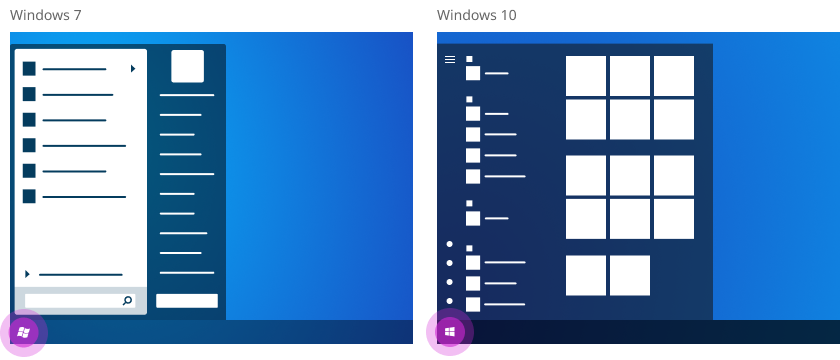
Truy cập nhanh vào tệp của bạn
Mở File Explorer trên thanh tác vụ để tìm và sắp xếp tệp trên PC và trên đám mây. Truy cập các thư mục Màn hình nền, Tài liệu và Ảnh chỉ bằng một cú nhấp chuột.
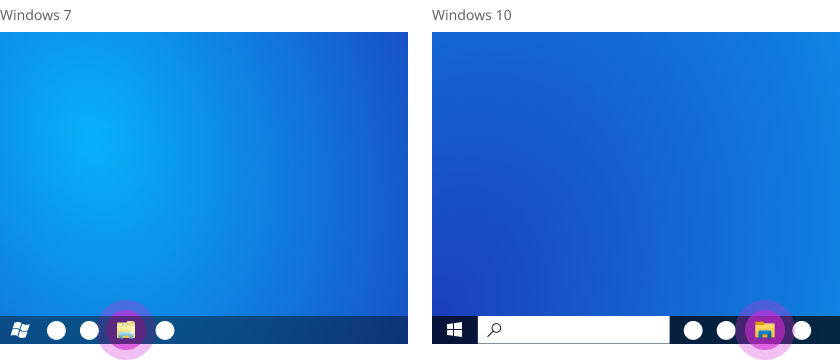
Điều chỉnh cài đặt phù hợp với bạn
Chọn Bắt > Cài đặt , rồi nhập từ khóa vào hộp tìm kiếm để tìm cài đặt bạn muốn. Nhiều tính năng của Panel điều khiển đã đơn giản hơn và nhanh hơn trong Cài đặt.
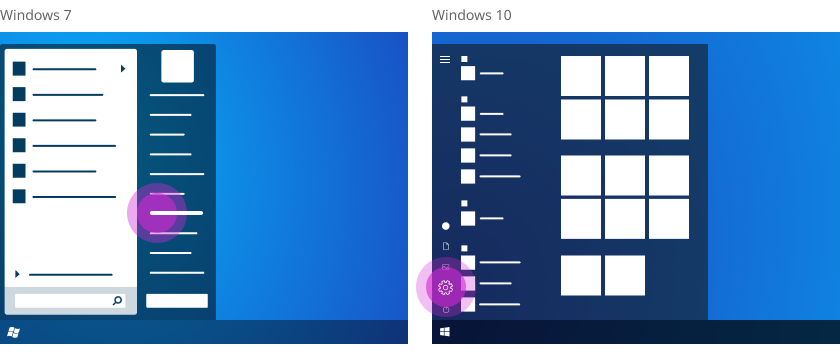
Tìm nhanh mọi thứ bạn cần
Nhập nội dung bạn đang tìm vào hộp tìm kiếm trên thanh tác vụ và lọc kết quả theo ứng dụng, tài liệu, email và trang web.
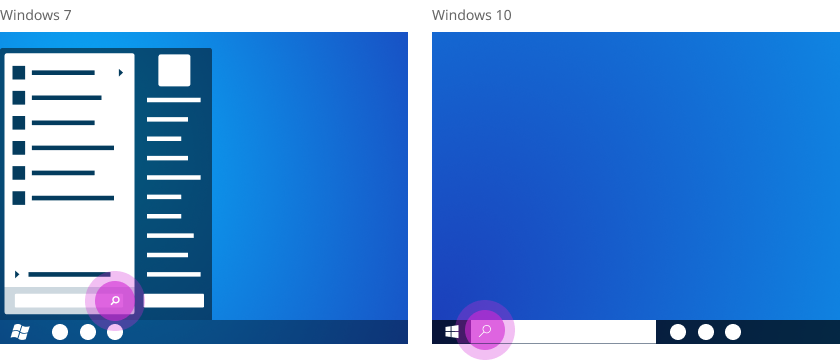
Xem thông báo và thay đổi cài đặt trong trung tâm hành động
Tìm các thông báo ứng dụng và hành động nhanh như chế độ máy bay và ánh sáng đêm trong trung tâm hành động trên thanh tác vụ.
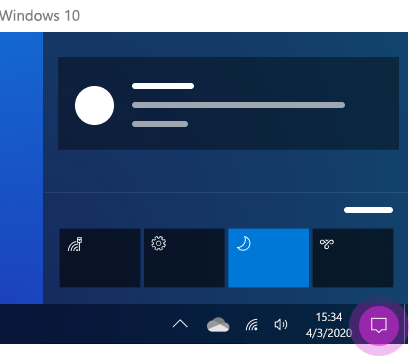
Truy nhập vào tệp của bạn trên tất cả các thiết bị
Thêm tệp vào OneDrive để truy cập vào các tệp đó trên mọi thiết bị. Ở bên phải thanh tác vụ, chọn OneDrive , sau đó chọn biểu tượng thư mục để mở thư mục OneDrive bạn.
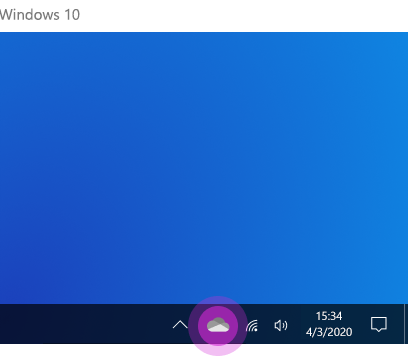
Làm cho PC của bạn dễ sử dụng hơn
Đi tới Bắt đầu > Cài đặt > Dễ Truy nhập để tùy chỉnh kích cỡ văn bản, phông chữ và nhiều tùy chọn khác. Hoặc mở Cá nhân hóa bằng Cài đặt, rồi chọn nền, màu chủ đề, Chủ đề và giao diện thanh tác vụ của bạn.
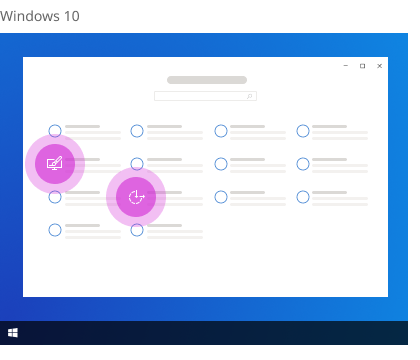
Thêm nhiều tính năng từ web
Microsoft Edge mang lại hiệu suất đẳng cấp thế giới với nhiều sự riêng tư hơn, năng suất cao hơn và giá trị hơn. Để mở nhanh, hãy nhập Edge vào hộp tìm kiếm trên thanh tác vụ, sau đó chọn từ danh sách kết quả.
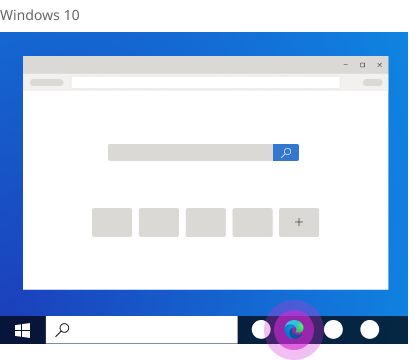
Bạn muốn tiếp tục khám phá?
Xem thêm mẹo để bắt đầu với Windows 10.










